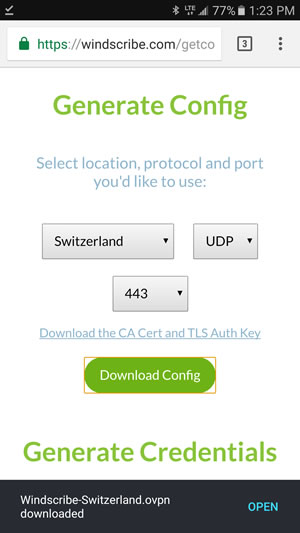Android セットアップガイド
アンドロイド端末にWindscribeを設定する場合の手順はこちらです。
Use Our App
Manual Setup
ステップ 1
Google PlayからStrongSwanクライアントをダウンロードします
ステップ 2
StrongSwanアプリ内の認証を使用して証明書を取得します(プロ版アカウントが必要です)。
ステップ 3
「Add VPN Profile」をタップします
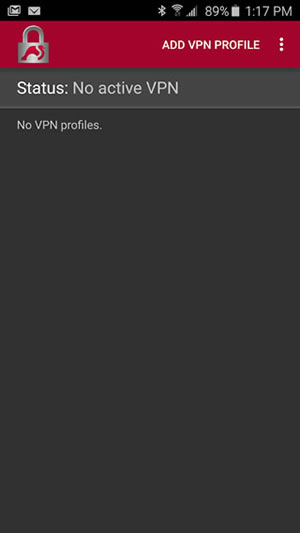
ステップ 4
プロファイルジェネレーターページで表示された、サーバーアドレス、ユーザー名、パスワードを入力してください。
ユーザー名とパスワードは、Windscribeのログイン用とは別にしてください。
VPNタイプは「IKEv2 EAP(ユーザー名/パスワード)」です。
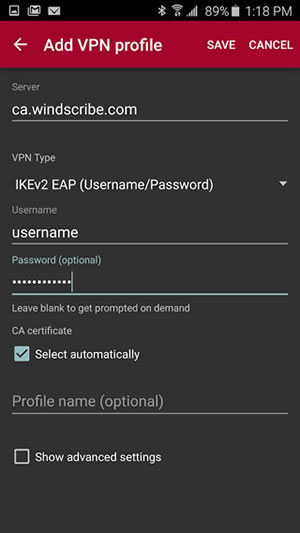
ステップ 5
「Show Advanced Settings」をタップします
「Block IPv4 traffic not destined for the VPN」にチェックを入れてください。
「Block IPv6 traffic not destined for the VPN」にチェックを入れてください。
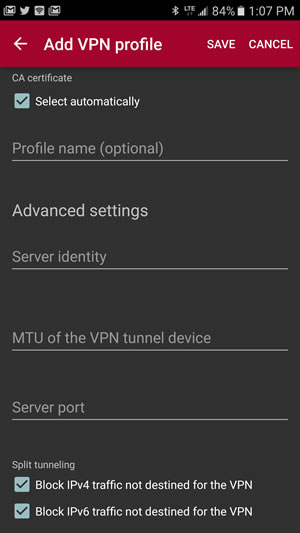
ステップ 6
接続用に作成したプロファイルをクリックしてください。
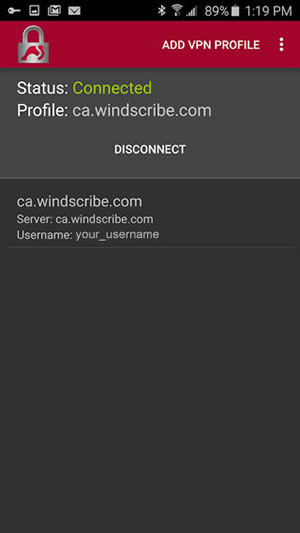
OpenVPN via OpenVPN for Android app
ステップ 1
Google Playからアンドロイド用OpenVPNをダウンロードします
ステップ 3
アプリが構成ファイルをインポートします。ファイル名を自由に変更し、右上のチェックマークをタップしてください。
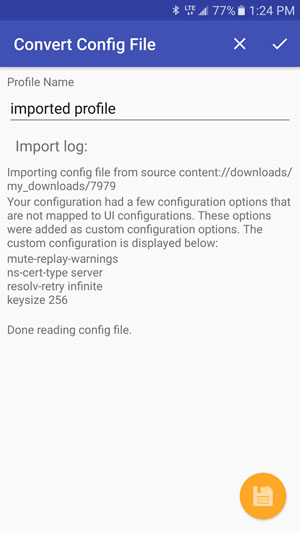
ステップ 4
作成したプロファイルを編集します。
IPv4またはIPv6用の「Use default Route」にチェックを入れます。
メイン画面に戻ります。
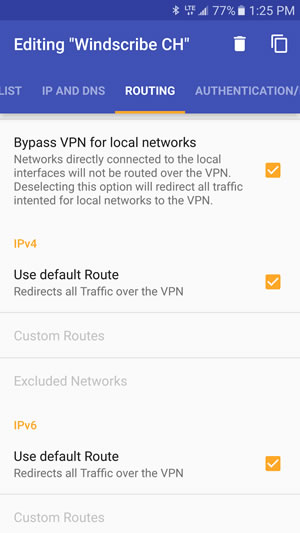
ステップ 5
接続する作成済みプロファイルをタップしてください。ユーザー名とパスワードが求められます。
ユーザー名とパスワードは、Windscribeのログイン用とは別にしてください。
下部のこちらのページからユーザー名とパスワードをご確認ください
「Save Password」にチェックを入れ、OKをタップしてください。
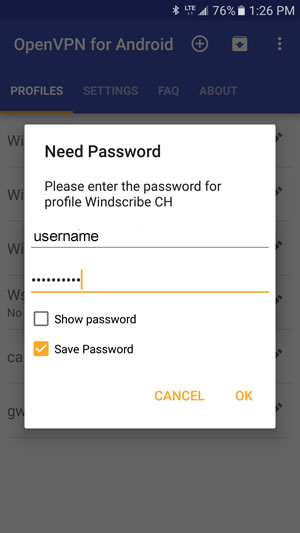
ステップ 6
ログの下部に「Initialization Sequence Completed」と表示されたら、接続完了です。